
Non hai bisogno di Microsoft Project per creare un diagramma di Gantt per il tuo progetto. Se sei appena agli inizi con la gestione dei progetti I 5 migliori consigli per la gestione dei progetti per principianti I 5 migliori consigli per la gestione dei progetti per principianti Se stai assumendo un ruolo di project manager per la prima volta, ecco cinque suggerimenti per la gestione dei progetti che ti aiuteranno iniziare. Leggi di più e non hai accesso a tale software, potresti semplicemente usare Microsoft Excel I migliori modelli di produttività per Microsoft Excel per ottenere le cose migliori I migliori modelli di produttività per Microsoft Excel per ottenere risultati Se si desidera utilizzare Microsoft Excel per la pianificazione, attività gestione e monitoraggio delle spese, è meglio iniziare con i modelli. Abbiamo compilato diversi modelli che manterranno la tua vita, il tuo business e il tuo ufficio in pista. Leggi altro o PowerPoint per il monitoraggio. Se suona come te, allora un modello di diagramma di Gantt potrebbe essere proprio quello che ti serve.
Abbiamo compilato una selezione di 10 modelli di diagrammi di Gantt per Excel e PowerPoint che possono aiutarti a portare il tuo progetto alla grande.
1. Gantt Project Planner dettagliato (Microsoft Office)
Microsoft Office dispone di un modello eccezionale che puoi scaricare dal sito Web o accedere alla ricerca di modelli da Excel Come creare rapidamente un modello Excel personalizzato per risparmiare tempo Come creare rapidamente un modello Excel personalizzato per risparmiare tempo I modelli di Excel sono universalmente utili: può aiutarti a mantenere le tue finanze in ordine, gestire un progetto e organizzare la tua vita. Ti mostriamo come creare il tuo modello personalizzato. Ulteriori informazioni ( File> Nuovo> Cerca modelli online ).
Quando cambi i valori delle attività, vedrai il grafico a barre a destra aggiornare automaticamente. Puoi anche regolare il periodo che desideri evidenziare inserendo un numero o sceglierne uno dalla casella a discesa in alto.
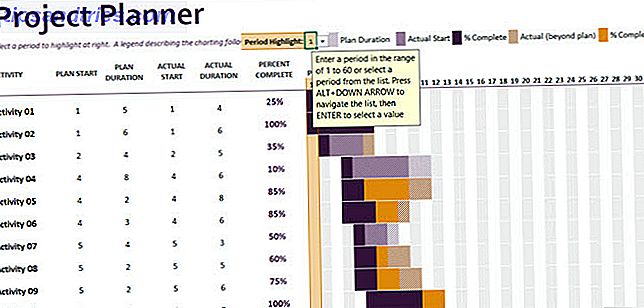
Questo modello offre un bel contrasto di colore per una facile lettura ed è ottimo per la gestione dettagliata del progetto.
2. Diagramma di Gantt a opzioni multiple (TeamGantt)
Se non sei sicuro di quali voci vuoi inserire manualmente per regolare il tuo diagramma di Gantt, controlla questa opzione da TeamGantt. La cartella di lavoro contiene tre schede, tra cui una tabella completa manuale, una tabella di fine manuale manuale e un grafico di durata manuale. Questo ti dà la flessibilità di scegliere quale usare per il tuo progetto specifico.

Il tasto nella parte inferiore di ogni scheda del diagramma di Gantt mostra quali celle sono state calcolate e quali sono manuali per renderlo ancora più semplice da usare.
3. Diagramma di Gantt WBS (Vertex42)
Se si dispone di una struttura per la ripartizione del lavoro Come organizzare qualsiasi progetto con una struttura di scomposizione del lavoro Come organizzare qualsiasi progetto con una struttura di scomposizione del lavoro Un viaggio di migliaia di miglia inizia con un singolo passaggio. Ogni progetto complesso è costituito da più componenti. La struttura di analisi del lavoro può aiutarti a identificare tutti i passaggi e metterli in sequenza. Leggi di più per il tuo progetto, questo modello di Vertex42 potrebbe essere quello che desideri. È possibile inserire il numero WBS per attività per un facile trasferimento da un formato di gestione del progetto scritto a quello visivo.
Il modello ha un cursore in alto per visualizzare rapidamente vari periodi e una piccola sezione di aiuto in basso per assistenza nell'immissione dei dati e nelle impostazioni.

Se ti piace questo modello, puoi dare un'occhiata a ciò che offre la versione Pro facendo clic sulla scheda nella cartella di lavoro.
4. Ampio diagramma di Gantt (Template Lab)
Simile al modello di Vertex42, questo di Template Lab funziona bene con una WBS esistente. Ha punti per la numerazione, le attività e quattro livelli di attività secondarie, nonché un campo di assegnazione delle risorse. È possibile includere la durata, la durata effettiva, la percentuale di completamento, le date di fine prevista e effettiva e quindi i valori assegnati, completati e rimanenti.

Il grafico a barre è molto facile da leggere con un buon contrasto di colori. I campi si aggiornano automaticamente con le voci rendendo questo modello un diagramma Gantt generale eccezionale per progetti dettagliati. Template Lab offre una varietà di altre opzioni del diagramma di Gantt che puoi controllare quando visiti la loro pagina, ma questa è chiamata Gantt Chart Template 08.
5. Subtask PowerPoint Gantt Chart (Template.net)
Se si desidera utilizzare PowerPoint per il diagramma di Gantt, la selezione può essere limitata. Ma questo modello di Template.net ti offre un'ottima possibilità. È possibile includere sezioni della cronologia, attività secondarie, date e obiettivi intermedi per settimana.

L'aspetto del modello lo rende super facile da leggere e allo stesso tempo utile. Inoltre, dai un'occhiata alla seconda diapositiva che ti fornisce i dettagli sul componente aggiuntivo di PowerPoint della timeline di Office per gli aggiornamenti automatici dei grafici.
6. Diagramma di Gantt di PowerPoint temporale (linea temporale dell'ufficio)
Office Timeline offre un altro modello piacevole per PowerPoint. Diverso da quello di Template.net, questo non chiama compiti e sottoattività. Ti permette di concentrarti e evidenziare la durata con una timeline dall'inizio alla fine. Anche se è ancora possibile inserire i nomi delle attività con una barra con codice colore.

Se si desidera attenersi a un modello di diagramma di Gantt di PowerPoint, ma iniziare con un aspetto più pulito e ordinato, questo è probabilmente il modello che si desidera.
7. Diagramma di Gantt di base e budget (GanttExcel.com)
Quando il progetto che stai gestendo richiede di includere anche i costi di base e di budget, il modello di GanttExcel.com fa al caso tuo. Compilare le attività e le attività secondarie, aggiungere le durate e vedere il modello aggiornare automaticamente la cronologia e le date.

Questo modello utilizza macro per abilitare le voci 5 Risorse per macro di Excel per automatizzare i fogli di calcolo 5 Risorse per macro di Excel per automatizzare i fogli di calcolo Ricerca di macro di Excel? Ecco cinque siti che hanno ottenuto ciò che stai cercando. Leggi di più . Tieni presente che è necessario abilitare quelli dopo aver scaricato il modello. Quindi, fai doppio clic sulle celle per inserire una quantità completa di dati, inclusi i costi per attività, risorse e numeri di budget.
8. Diagramma di Gantt orario (linea temporale dell'ufficio)
Hai bisogno di portare il tuo progetto a un piano di gestione orario? Anche per PowerPoint, questo modello di Office Timeline ti consente di farlo. Un giorno completo viene visualizzato sulla timeline e puoi regolare le attività e i tempi di accompagnamento fino al minuto per ciascuno.

Mentre per alcuni potrebbe trattarsi di una microgestione eccessiva, è una necessità per gli altri. Dipende dal tuo progetto e dalle tue preferenze. Quindi, se un diagramma di Gantt orario soddisfa le tue esigenze e PowerPoint si adatta alle tue capacità, questo è un modello eccellente.
9. Diagramma di Gantt di base (FormXLS.com)
Per un diagramma di Gantt molto semplice con voci manuali, puoi dare un'occhiata alla tua timeline Come rendere il tuo progetto un successo con i modelli Excel Come rendere il tuo progetto un successo con i modelli Excel I modelli di Excel sono uno strumento essenziale nel portfolio di un responsabile del progetto efficace. Anche nel più piccolo progetto, i modelli possono semplificarti la vita e risparmiare tempo. Abbiamo compilato una selezione. Leggi di più con questo modello da FormXLS.com.
Basta inserire le attività e quindi regolare manualmente le barre della timeline. Ogni periodo è separato in un quarto e poi in un mese. Questo fornisce un modo rapido per vedere i completamenti per attività.

I modelli di Gantt più dettagliati forniscono date e durate. Tuttavia, se vuoi solo una semplice visione di quando gli elementi saranno pianificati e quando sono completi, questo è un buon modello di Excel da provare.
10. Diagramma di Gantt di PowerPoint di presentazione (FormXLS.com)
Vuoi presentare il tuo diagramma di Gantt usando PowerPoint in modo pulito e chiaro? Questo da FormXLS.com funziona bene per la visualizzazione di progetti di base. Tutte le voci sono manuali, incluso il grafico a barre, quindi ricordalo prima di iniziare.

Per presentazioni semplici del tuo piano di progetto I migliori modelli di PowerPoint gratuiti per la presentazione del tuo progetto I migliori modelli di PowerPoint gratuiti per la presentazione del tuo progetto Come presentare il tuo progetto è importante almeno quanto quello che presenti perché ciò che il pubblico ricorderà è come li hai fatti sentire. Divertiti con i modelli professionali di PowerPoint per la gestione dei progetti. Leggi di più usando PowerPoint, questo modello offre un'opzione decente e attraente.
Quali suggerimenti di Gantt Chart puoi condividere?
Ti abbiamo mostrato una varietà di modelli di diagrammi di Gantt tra cui scegliere. Ora siamo curiosi di sapere come usi il tuo modello.
Se sei un appassionato utente di Gantt, probabilmente hai suggerimenti utili per aiutare gli altri 14 Suggerimenti per risparmiare tempo in Microsoft Excel 14 Suggerimenti per risparmiare tempo in Microsoft Excel Se Microsoft Excel ha consumato molto del tuo tempo in passato, mostraci come ottenerne un po '. Questi semplici consigli sono facili da ricordare. Leggi di più chi non ha familiarità con lo strumento di gestione del progetto.
Se hai suggerimenti, suggerimenti o consigli di utilizzo generale che vorresti condividere, ti preghiamo di lasciare un commento qui sotto!
Immagine di credito: leungchopan / Depositphotos



